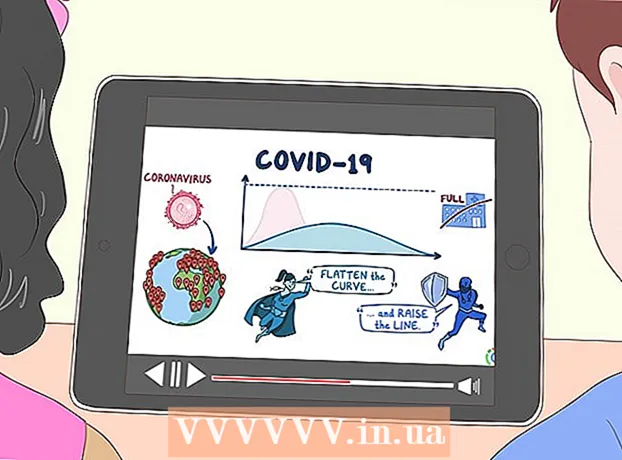Autor:
William Ramirez
Data Utworzenia:
20 Wrzesień 2021
Data Aktualizacji:
1 Lipiec 2024

Zawartość
W tym artykule dowiesz się, jak otworzyć standardowy kalkulator z wiersza polecenia w systemie Windows. Jest to obejście, jeśli błąd w systemie powoduje, że kalkulator przestaje się wyświetlać na liście aplikacji lub w wynikach wyszukiwania.
Kroki
- 1 Uruchom wiersz polecenia. Wyszukaj „wiersz poleceń” lub „cmd” i wybierz odpowiednią opcję.
- W zależności od wersji systemu Windows pole wyszukiwania może znajdować się w następujących lokalizacjach:
- Windows 10: Ikona wyszukiwania na pasku zadań. Jeśli nie, kliknij przycisk Start i zacznij pisać.
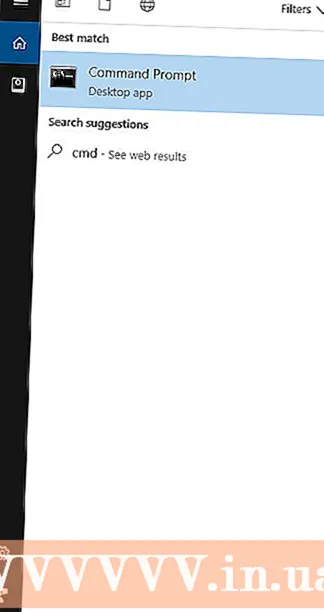
- Windows 8.1: ikona lupy w prawym górnym rogu ekranu startowego.
- Windows 7 i Vista: Menu Start> Znajdź wiersz programów i plików.
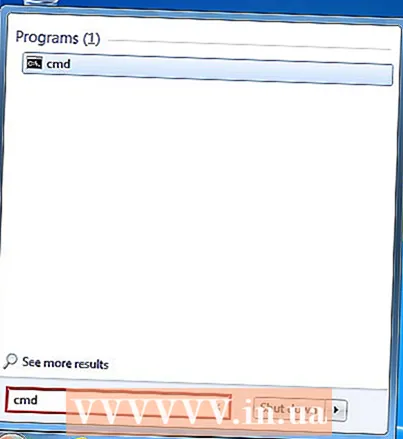
- Windows XP: Kliknij menu Start> Wszystkie programy> Akcesoria> Wiersz polecenia.

- Windows 10: Ikona wyszukiwania na pasku zadań. Jeśli nie, kliknij przycisk Start i zacznij pisać.
- W zależności od wersji systemu Windows pole wyszukiwania może znajdować się w następujących lokalizacjach:
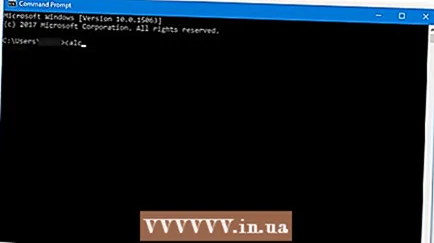 2 Wpisz oblicz i kliknij ↵ Wejdź.
2 Wpisz oblicz i kliknij ↵ Wejdź.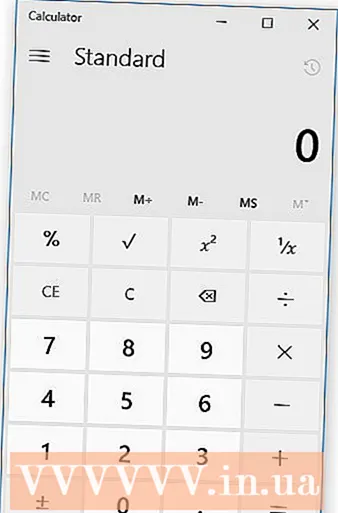 3 Użyj kalkulatora. Wiersz poleceń można zamknąć.
3 Użyj kalkulatora. Wiersz poleceń można zamknąć.
Porady
- Każda wersja systemu Windows ma swoje różnice. W tym artykule pokazano kalkulator z systemu Windows 10.